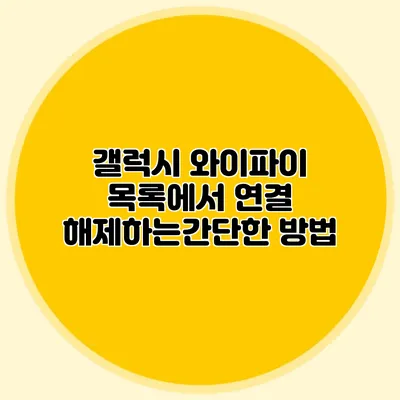갤럭시 스마트폰 사용 중 와이파이 연결이 필요 없거나 불필요한 경우, 이를 쉽고 간편하게 해제할 수 있는 방법을 알아보겠습니다. 재미있고 유용한 정보가 가득한 이 블로그 포스트를 통해 여러분의 스마트폰 조작이 한층 더 편리해질 것입니다.
✅ 갤럭시 와이파이 네트워크를 효과적으로 관리하는 방법을 알아보세요.
갤럭시 스마트폰에서 와이파이 연결 해제하기
기본 설정으로 연결 해제하기
와이파이를 연결 해제하는 가장 간단한 방법은 바로 스마트폰의 기본 설정을 이용하는 것입니다. 아래 단계에 따라 쉽게 할 수 있습니다.
- 홈 화면에서 상단을 아래로 스와이프하여 알림 패널을 엽니다.
- 와이파이 아이콘을 찾아 클릭합니다.
- 연결된 네트워크의 이름을 길게 누릅니다.
- 나타나는 옵션 중 ‘연결 해제’를 선택하면 됩니다.
이 과정은 몇 초면 끝날 수 있으며, 딱 한 번의 클릭으로 쉽게 연결을 끊을 수 있습니다.
설정 메뉴에서 연결 해제하기
다른 방법으로 설정 앱에서 직접 와이파이 연결을 해제할 수 있습니다. 이 방법은 좀 더 자세한 정보를 볼 수 있는 장점이 있습니다.
단계별 가이드
- 설정 앱을 엽니다.
- ‘연결’ 또는 ‘네트워크 및 인터넷’ 메뉴를 클릭합니다.
- ‘와이파이’를 선택합니다.
- 현재 연결된 네트워크 옆의 기어 아이콘을 클릭합니다.
- ‘연결 해제’를 선택하면 간단하게 연결이 끊어집니다.
이 방법은 정확한 네트워크 정보와 연결 상태를 확인하고 싶을 때 유용합니다.
와이파이 목록에서 연결 해제하기
특정 네트워크에 대한 잦은 연결 해제가 필요하다면, 다음과 같이 진행하면 됩니다.
- 설정 앱을 열고 ‘와이파이’를 선택합니다.
- 리스트에서 연결을 해제할 네트워크를 찾습니다.
- 해당 네트워크를 클릭한 후 편집 또는 삭제 옵션을 이용해 제거할 수 있습니다.
와이파이 목록에서 불필요한 연결을 제거하면, 앞으로 더 이상 자동으로 연결되지 않습니다.
✅ 스마트 기기의 편리한 연결 해제 방법을 지금 바로 알아보세요.
연결 해제 시 주의사항
와이파이 연결을 해제할 때는 몇 가지 주의 사항이 있습니다.
- 비밀번호 기억: 나중에 다시 연결할 경우, 비밀번호를 기억해야 합니다. 만약 비밀번호를 잊어버리면, 다시 입력해야 하므로 주의가 필요합니다.
- 기타 기기와 연결 확인: 다른 기기에서 동일한 네트워크를 사용하고 있다면, 해당 네트워크의 설정을 잘 관리해야 합니다.
요약 테이블
| 단계 | 설명 |
|---|---|
| 홈 화면 스와이프 | 상단에서 아래로 스와이프하여 연결 해제 |
| 설정 메뉴 | 설정 > 연결 > 와이파이에서 해제 |
| 목록 관리 | 특정 네트워크를 삭제하여 연결 해제 |
결론
이제 갤럭시 스마트폰에서 와이파이 연결을 쉽게 해제하는 법을 익혔습니다. 여러분도 이 정보를 활용하여 불필요한 연결을 해제하고, 더욱 스마트한 생활을 누리세요! 간단한 몇 단계를 통해 네트워크 관리를 효율적으로 할 수 있을 것입니다. 필요할 때마다 위의 방법들을 참고하여 항상 최적의 연결 상태를 유지하시기 바랍니다.
자주 묻는 질문 Q&A
Q1: 갤럭시 스마트폰에서 와이파이를 어떻게 해제하나요?
A1: 홈 화면에서 상단을 아래로 스와이프하여 알림 패널을 열고, 와이파이 아이콘을 클릭한 후 연결된 네트워크의 이름을 길게 눌러 ‘연결 해제’를 선택하면 됩니다.
Q2: 설정 메뉴를 통해 와이파이 연결을 해제하는 방법은 무엇인가요?
A2: 설정 앱을 열고 ‘연결’ 또는 ‘네트워크 및 인터넷’ 메뉴를 클릭한 후 ‘와이파이’를 선택합니다. 현재 연결된 네트워크 옆의 기어 아이콘을 클릭하고 ‘연결 해제’를 선택하면 됩니다.
Q3: 특정 네트워크를 목록에서 제거하는 과정은 어떻게 되나요?
A3: 설정 앱을 열어 ‘와이파이’를 선택한 후 리스트에서 제거할 네트워크를 찾아 클릭하여 편집 또는 삭제 옵션을 이용하면 됩니다.